Se você já ficou encarando aquela montanha de planilhas, se perguntando como vai importar todos aqueles leads para o CRM antes do café esfriar, pode ficar tranquilo: você não está sozinho. No mundo de vendas e marketing de hoje, a diferença entre conquistar um lead quente e perder uma oportunidade está diretamente ligada à velocidade e precisão com que você importa, organiza e usa seus dados. Já vi times gastando horas (ou até dias!) mexendo em arquivos CSV, só para acabar com contatos duplicados, e-mails faltando ou, pior ainda, ligando para a pessoa errada. Mas a boa notícia é que existe um jeito muito mais prático de fazer isso.
Vamos simplificar o processo moderno de importar leads—seja você iniciante ou só cansado de lidar com dados manualmente. Vou te mostrar os erros mais comuns, as ferramentas que facilitam a rotina e como soluções com IA, como a , estão mudando o jogo para times de vendas, marketing e operações.
O Que é Importar Leads? Explicação Direta ao Ponto
No básico, importar leads é pegar dados de contato—nomes, e-mails, telefones, informações da empresa—e jogar tudo dentro do seu CRM ou ferramenta de vendas. Em vez de digitar cada contato na mão, você transfere (geralmente em lote) informações de fontes como planilhas, arquivos CSV ou até diretórios online para um sistema centralizado e organizado.
Por que isso importa? Porque uma importação de leads bem feita é a base de qualquer operação de vendas e marketing que realmente funciona. Dados bagunçados, incompletos ou cheios de duplicidade fazem sua equipe perder tempo e desperdiçar oportunidades reais. Por outro lado, um processo de importação eficiente garante que os vendedores tenham as informações certas na mão, prontos para agir enquanto o interesse do lead está em alta.
A maioria dos CRMs (tipo Salesforce, HubSpot, Zoho) foi feita pensando nisso. Eles esperam que seus dados venham em formatos organizados—normalmente CSV ou Excel—e mapeados para campos específicos como “Nome”, “E-mail” ou “Empresa”. O segredo é garantir que seus dados estejam limpos e compatíveis com o que o CRM pede (, ).
Por Que um Processo Ágil de Importação de Leads é Fundamental para o Seu Time
Vamos ser sinceros: tempo é dinheiro. Mais de gastam pelo menos um quarto da semana em tarefas repetitivas como digitação de dados. Uma importação de leads lenta não só consome tempo, como pode sair caro para o negócio. Dados ruins fazem empresas perderem até , e só nos EUA, a economia perde cerca de por causa de dados de má qualidade.
Mas quando o processo é bem feito? Empresas que usam CRM com dados limpos veem a taxa de conversão de leads subir em e a produtividade do time de vendas crescer mais de . Importar leads de forma eficiente não é só papo de TI—é um atalho para ciclos de vendas mais rápidos, campanhas mais certeiras e equipes mais felizes.
Olha só o antes e depois:
| Cenário | Antes (Manual/Ad Hoc) | Depois (Otimizado/Automatizado) |
|---|---|---|
| Tempo de Importação | Horas ou dias, muitos erros, duplicidades e atrasos | Minutos, com checagem automática de erros e distribuição instantânea para vendedores |
| Qualidade dos Dados | Informações incompletas, inconsistentes ou desatualizadas; follow-ups perdidos | Dados limpos, padronizados e prontos para segmentação e automação |
| Produtividade de Vendas | Vendedores perseguem leads ruins, gastam tempo corrigindo erros | Vendedores focam em vender, não em arrumar dados |
| ROI | Oportunidades perdidas, baixa conversão | Conversão maior, resposta rápida e mais receita |
()
Importação Manual vs. Automatizada de Leads: Qual o Melhor para o Seu Time?
Na hora de importar leads, você tem basicamente duas opções: manual ou automatizada. Cada uma tem seu momento, mas as diferenças são gritantes—principalmente quando o time e o volume de dados crescem.
Importação Manual de Leads: Quando Faz Sentido
Importar manualmente significa que você mesmo cuida dos dados—fazendo upload de um CSV no CRM, mapeando campos na mão ou até digitando cada lead. Esse jeito funciona para importações pequenas e pontuais (tipo 20 leads de um evento local) ou quando é preciso revisar cada entrada com atenção.
Vantagens:
- Controle total sobre cada registro
- Não precisa de nada além do Excel e do CRM
Desvantagens:
- Muito demorado e cansativo para mais de alguns leads
- Sujeito a erros humanos—erros de digitação, campos trocados e duplicidades são comuns ()
- Não escala—quanto mais leads, mais horas (e mais café)
A importação manual é indicada para bases pequenas ou quando é preciso olhar cada lead com lupa. Mas, se você lida com centenas ou milhares de registros, é hora de automatizar.
Importação Automatizada de Leads: Ganhe Tempo e Eficiência
A importação automatizada usa ferramentas—do próprio CRM ou de terceiros—para processar grandes volumes de dados, checar erros e até acionar tarefas automaticamente. É aqui que a maioria dos times vê os maiores ganhos.
Benefícios:
- Processa milhares de leads em minutos
- Checagem automática de erros e remoção de duplicidades
- Integração com outros sistemas (como automação de marketing ou sequências de e-mail)
- Libera o time para focar em vender, não em digitar
Por exemplo, uma empresa SaaS do setor imobiliário economizou de novos clientes ao adotar ferramentas de importação automatizada.
Tabela Comparativa: Manual vs. Automatizado
| Fator | Importação Manual | Importação Automatizada |
|---|---|---|
| Esforço Inicial | Baixo, mas repetitivo | Moderado, depois quase nulo |
| Velocidade & Escala | Lento, não escala | Rápido, lida com grandes volumes |
| Taxa de Erro | 1–4% (erros de digitação, campos trocados) | Muito baixa, com validação |
| Habilidade Técnica | Básico de Excel/CRM | Varia, mas há opções sem código |
| Custo | Alto em mão de obra, erros ocultos | Investimento em ferramenta, alto retorno |
(, )
Passo a Passo: Como Importar Leads nos CRMs Mais Usados
Seja no Salesforce, HubSpot, Zoho ou outro CRM, o processo de importação costuma seguir passos parecidos. Veja um roteiro simples para evitar as armadilhas mais comuns.
Preparando Seus Dados de Leads para Importação
- Consolide e Formate os Dados: Use um único arquivo CSV ou Excel. A primeira linha deve ter cabeçalhos claros (tipo “Nome”, “E-mail”, “Empresa”).
- Verifique os Campos Obrigatórios: A maioria dos CRMs exige pelo menos nome e e-mail. Preencha o que for obrigatório.
- Padronize a Formatação: Deixe telefones, e-mails e endereços no mesmo padrão. Tire espaços extras e corrija erros de digitação.
- Remova Duplicidades: Use o “Remover Duplicatas” do Excel ou a função “UNIQUE” do Google Sheets. Melhor resolver agora do que depois.
- Ajuste para Listas do CRM: Se o CRM tem listas suspensas (tipo “Setor”), use exatamente os mesmos valores no arquivo.
- Teste a Importação: Importe 5–10 linhas de teste para ver se está tudo certo com o mapeamento e a formatação.
(, )
Importando Leads no Seu CRM: Passo a Passo
- Acesse a Ferramenta de Importação: No CRM, vá até o módulo “Leads” ou “Contatos” e procure o botão “Importar”.
- Faça o Upload do Arquivo: Selecione o CSV ou Excel já limpo.
- Mapeie os Campos: Relacione cada coluna do arquivo ao campo certo do CRM. A maioria dos CRMs faz isso automaticamente se os cabeçalhos baterem.
- Defina Opções de Importação: Escolha como tratar duplicidades (ignorar, mesclar ou atualizar registros existentes).
- Execute a Importação: Clique em “Importar” e aguarde o processamento.
- Revise os Resultados: Veja o resumo para identificar erros ou registros pulados. Corrija e reimporte se precisar.
- Faça Conferência Pontual: Procure alguns leads no CRM para garantir que tudo foi para o lugar certo.
(, )
Erros Comuns:
- Não limpar os dados antes (resultando em erros ou dados ruins no CRM)
- Mapear campos de forma errada (tipo “Estado” no lugar de “Etapa”)
- Esquecer identificadores únicos (como e-mail) para evitar duplicidades
Como o Thunderbit Deixa a Importação de Leads de Páginas Web Complexas Muito Mais Fácil
E quando seus leads não estão em um arquivo CSV bonitinho, mas espalhados por sites, diretórios ou até PDFs? É aí que o faz toda a diferença—e, sinceramente, é um dos meus truques favoritos de produtividade.
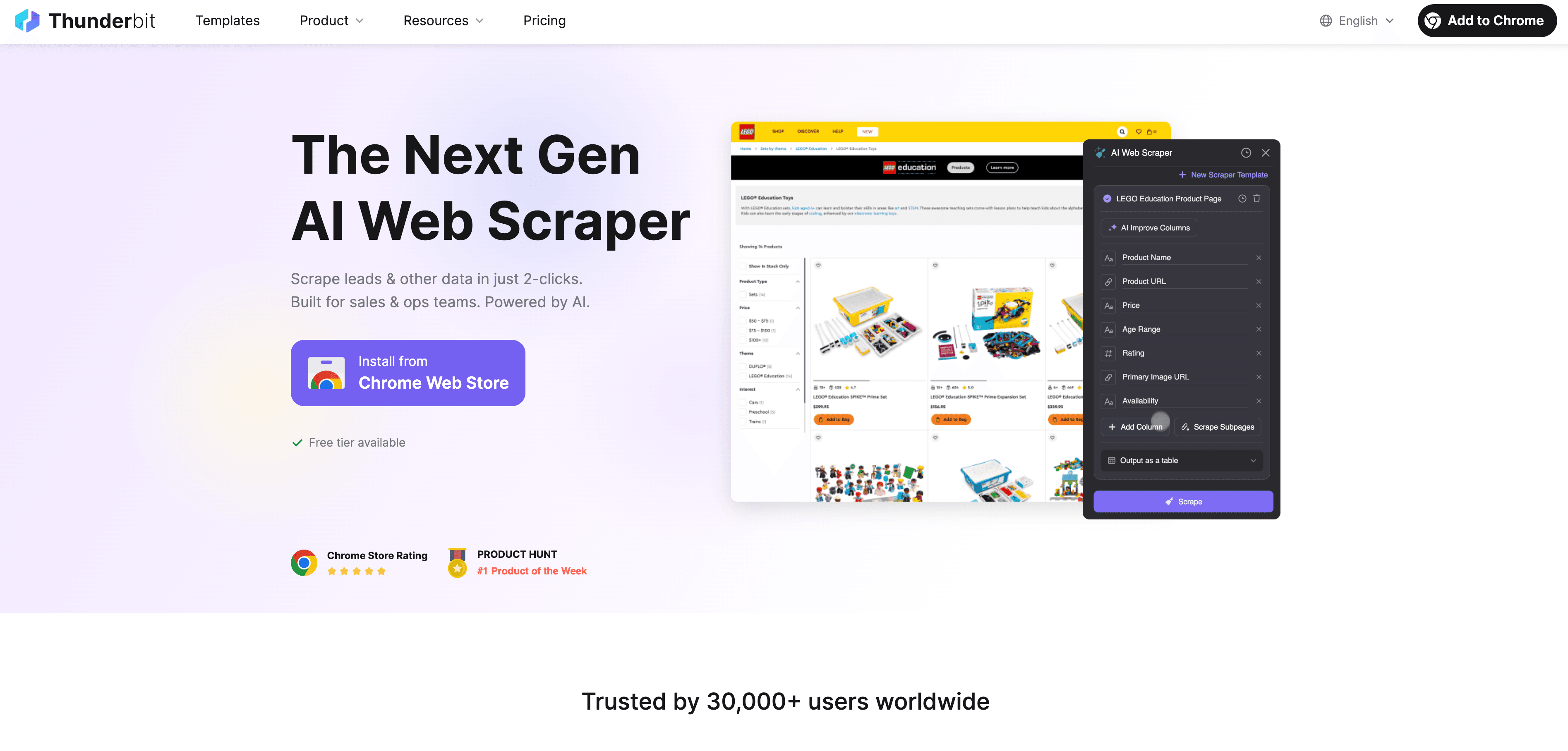
Thunderbit é uma extensão do Chrome com IA que permite extrair dados de leads de qualquer site, estruturar e exportar direto para Excel, CSV, Google Sheets, Airtable ou Notion. Sem códigos, sem templates, sem copiar e colar na mão.
Usando o 웹 스크래퍼 IA Thunderbit para Extrair Leads
Veja como é simples:
- Acesse a Página: Abra o site com os leads que você quer (tipo diretório, busca no LinkedIn ou lista de participantes de evento).
- Abra o Thunderbit: Clique na extensão Thunderbit no Chrome.
- IA Sugere os Campos: Clique em “AI Suggest Fields” e a IA do Thunderbit analisa a página, sugerindo colunas como “Nome”, “E-mail”, “Empresa” etc.
- Revise e Ajuste: Renomeie ou adicione campos conforme precisar. Dá para incluir instruções personalizadas para extrações mais avançadas.
- Raspe os Dados: Clique em “Scrape” e o Thunderbit coleta tudo em uma tabela organizada.
- Raspagem de Subpáginas: Se cada lead tem uma página de detalhes, use o recurso de subpáginas do Thunderbit para enriquecer os dados (tipo buscar e-mails ou telefones diretos em cada perfil).
- Exporte: Com um clique, exporte a tabela para Excel, CSV ou direto para Google Sheets, Airtable ou Notion.
O Thunderbit foi feito para quem não é técnico—se você navega na internet e clica em botões, já consegue usar. É especialmente útil para extrair leads de lugares que não oferecem exportação fácil, como diretórios de associações, fóruns de nicho ou até PDFs (graças ao OCR do Thunderbit).
Por que isso é tão relevante? Porque transforma horas de copiar e colar em minutos de extração inteligente com IA. Já vi equipes saírem do “isso nunca vai acabar” para “pronto antes do almoço” só trocando para o Thunderbit.
(, )
Organizando e Gerenciando Leads Depois da Importação
Colocar os leads no CRM é só o começo. O verdadeiro valor aparece quando você organiza, etiqueta e faz o follow-up—transformando dados brutos em oportunidades reais.
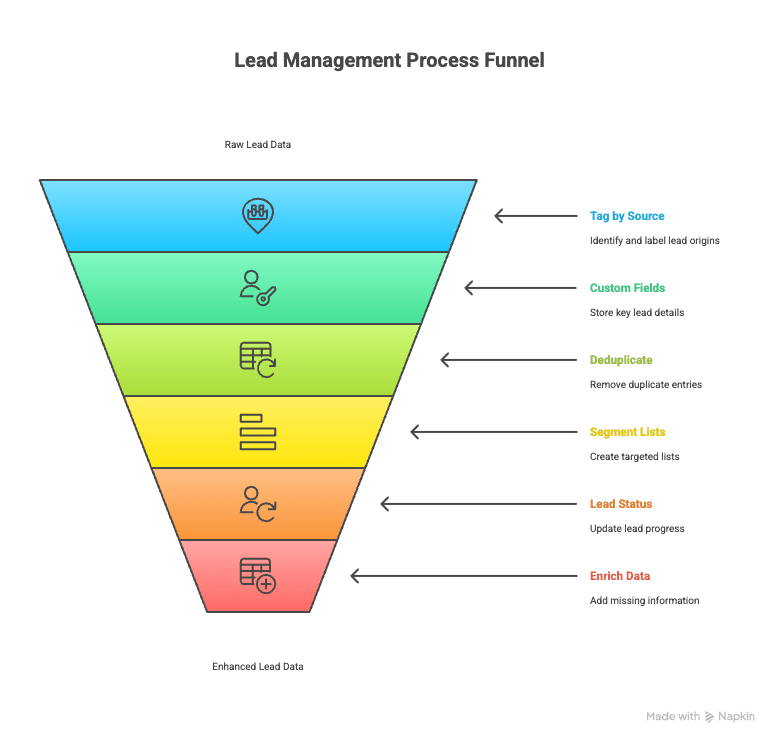
Dicas para Organizar Seus Leads
- Etiquete por Origem: Use tags ou campos personalizados no CRM para indicar de onde veio cada lead (tipo “Webinar Q2 2025”, “Thunderbit Scrape”, “Feira de Negócios”).
- Campos Personalizados: Guarde informações importantes como setor, porte da empresa ou interesse em produto em campos próprios para segmentação.
- Deduplicação: Use as ferramentas do CRM para mesclar ou remover duplicidades logo após importar.
- Liste e Segmente: Crie listas inteligentes ou filtros (tipo “Novos Leads—Últimos 7 Dias”, “Cargos de Diretoria”) para abordagens direcionadas.
- Status do Lead: Defina um status inicial (“Novo”, “Não contatado”) e atualize conforme o trabalho avança.
- Enriquecimento de Dados: Use ferramentas de enriquecimento ou prompts de IA do Thunderbit para adicionar informações que faltam (como URLs do LinkedIn ou detalhes da empresa).
(, )
Usando Automação para Nutrir e Fazer Follow-Up de Leads
- Fluxos de Boas-Vindas: Configure e-mails ou tarefas automáticas para cada novo lead importado.
- Lembretes de Tarefas: Atribua automaticamente ligações ou e-mails de follow-up para os vendedores.
- Lead Scoring: Use regras do CRM para priorizar leads por cargo, porte da empresa ou engajamento.
- Campanhas de Nutrição: Coloque leads em sequências automáticas para aquecê-los ao longo do tempo.
- Alertas de Vendas: Dispare notificações quando leads interagirem (tipo abrir um e-mail ou visitar a página de preços).
A automação garante que nenhum lead fique esquecido—e que sua equipe foque em vender, não em planilhas.
(, )
Exemplo Real: Como um Time de Marketing Otimizou a Importação de Leads com Thunderbit
Vamos para a prática. Imagina um time de marketing de médio porte na “AcmeSoft” focado em empresas de biotecnologia. Eles gastavam uma semana copiando contatos manualmente de diretórios e LinkedIn, quase sempre com dados incompletos ou duplicados.
Depois de adotar o Thunderbit:
- Extraíram 300 contatos de um diretório de biotecnologia e do LinkedIn em um único dia.
- Usaram a raspagem de subpáginas do Thunderbit para enriquecer cada lead com e-mails diretos e URLs do LinkedIn.
- Importaram os dados limpos e organizados no CRM, com tags de origem e setor.
- Os vendedores receberam leads mais rápido, com mais contexto, e aumentaram a taxa de contato em 15–20%.
- O volume de leads cresceu 30% de um trimestre para o outro—sem aumentar o time.
O melhor? O responsável de operações de marketing ficou muito mais satisfeito. Acabaram-se as maratonas de copiar e colar, sobrando tempo para estratégia e criatividade.
(, )
Comparando Soluções de Importação de Leads: Manual, Automatizada e com IA
| Critério | Importação Manual | Importação Automatizada (Ferramentas de CRM) | Com IA (Thunderbit) |
|---|---|---|---|
| Tempo de Configuração | Mínimo, mas repetitivo | Configuração única, rápido depois | Mínimo, IA sugere campos |
| Velocidade | Lento, horas para listas grandes | Rápido, minutos para milhares | Muito rápido, web para CSV em minutos |
| Taxa de Erro | 1–4% (erros de digitação, campos trocados) | Baixa, com validação | Muito baixa, IA lê os dados exatos |
| Escalabilidade | Ruim, não escala | Boa, lida com grandes volumes | Excelente, escala com dados da web |
| Habilidade Técnica | Básico de Excel/CRM | Baixa a média (ferramentas sem código) | Baixa, feito para não técnicos |
| Custo | Alto em mão de obra, erros ocultos | Custo da ferramenta, alto retorno | Plano gratuito, opções acessíveis |
| Manutenção | Cada importação é avulsa | Atualizações ocasionais | Baixa, IA se adapta a mudanças |
| Melhor Uso | Importações pequenas e pontuais | Importações recorrentes e estruturadas | Dados não estruturados da web, enriquecimento |
(, )
Resumindo: Importe Leads com Tranquilidade
- Preparação é tudo: Limpe e organize seus dados antes de importar. Use identificadores únicos e mapeie os campos do CRM certinho.
- Automatize sempre que der: Poupe seu time de tarefas repetitivas e reduza erros. Use as ferramentas de importação do CRM ou plataformas de integração.
- Aproveite ferramentas de IA como o Thunderbit: Extraia leads de qualquer lugar da web, estruture na hora e exporte em formatos prontos para o CRM.
- Organize e etiquete os leads depois de importar: Use tags, campos personalizados e segmentação para listas acionáveis.
- Automatize o follow-up: Configure fluxos, lembretes e sequências de nutrição para garantir que nenhum lead fique esquecido.
- Mantenha os dados atualizados: Deduplicate, enriqueça e atualize seus leads com frequência.
- Meça e otimize: Acompanhe métricas de importação e follow-up para achar gargalos e melhorar sempre.
Importar leads de forma eficiente é o segredo para o sucesso em vendas. Com preparação, automação e um toque de IA, você transforma dados bagunçados em uma máquina de vendas—sem precisar ser expert em tecnologia.
Quer testar na prática? e veja como é fácil transformar páginas da web em leads no CRM em poucos cliques. Para mais dicas e conteúdos, acesse o .
Perguntas Frequentes
1. Qual a forma mais rápida de importar leads para meu CRM?
Use a ferramenta de importação em lote do seu CRM com um arquivo CSV ou Excel limpo. Para leads que estão em sites, utilize o para extrair e estruturar os dados antes.
2. Como evitar duplicidades ao importar leads?
Remova duplicidades antes da importação (usando Excel ou Google Sheets) e utilize a opção do CRM de “ignorar ou mesclar duplicados”, normalmente baseada no e-mail.
3. Posso importar leads direto de um site ou PDF?
Sim—com o 웹 스크래퍼 IA do Thunderbit, você pode extrair leads de páginas web, diretórios ou até PDFs, exportando em formatos compatíveis com o CRM.
4. Qual a principal vantagem da importação automatizada em relação à manual?
A automação economiza horas, reduz erros e escala facilmente. A importação manual só faz sentido para listas muito pequenas ou pontuais.
5. Como garantir que os leads importados sejam rapidamente trabalhados?
Configure automações no CRM—como e-mails de boas-vindas, atribuição de tarefas e lembretes—para que cada novo lead seja contatado de forma rápida e consistente.
Saiba Mais: